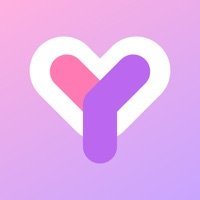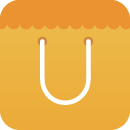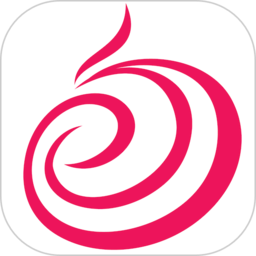钉钉会议手机如何录制屏幕
更新时间:2024-03-01 15:30:33来源:毛竹手游浏览量:
在日常工作和学习中,钉钉视频会议成为了一种必不可少的沟通工具,有时候我们可能会需要录制会议中的内容,以便后续回顾或分享给其他人。钉钉会议手机如何录制屏幕呢?钉钉视频会议录屏教程就是为了帮助大家解决这个问题。通过简单的操作步骤,我们就能轻松地将会议录制下来,方便日后查看和使用。让我们一起来了解如何使用钉钉视频会议录屏功能吧!
钉钉视频会议录屏教程
方法如下:
1、打开钉钉手机客户端,点击“视频会议”。
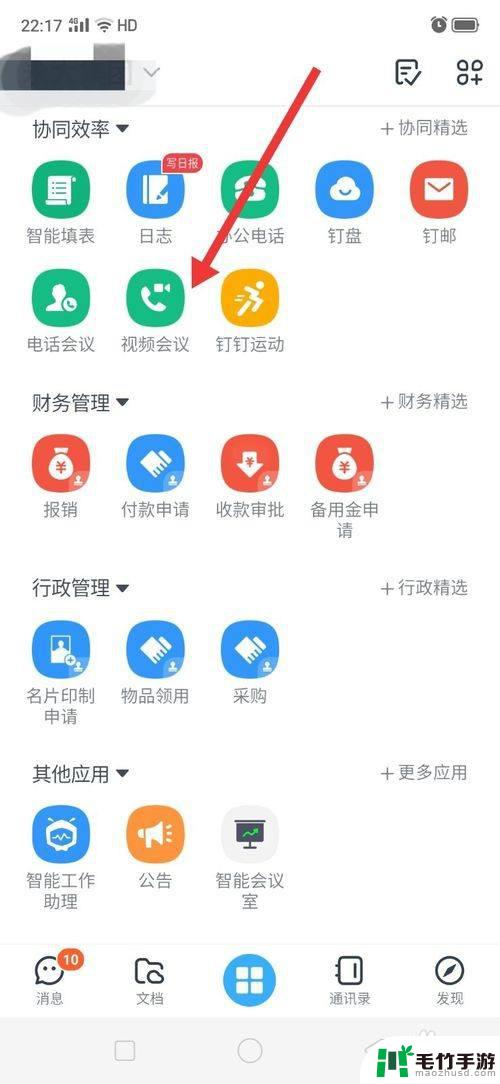
2、在视频会议开始之前,下拉打开手机通知栏。
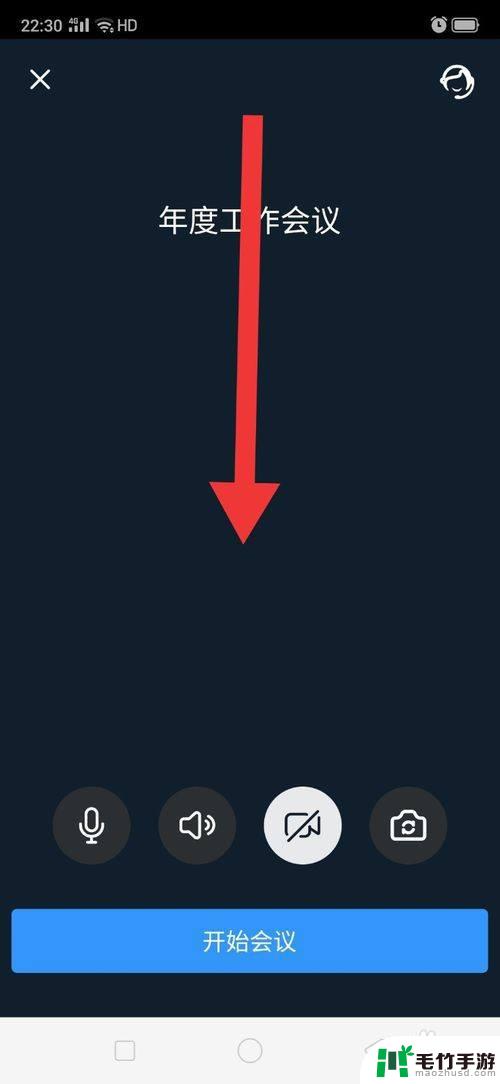
3、点击通知栏右上角的三横图标。
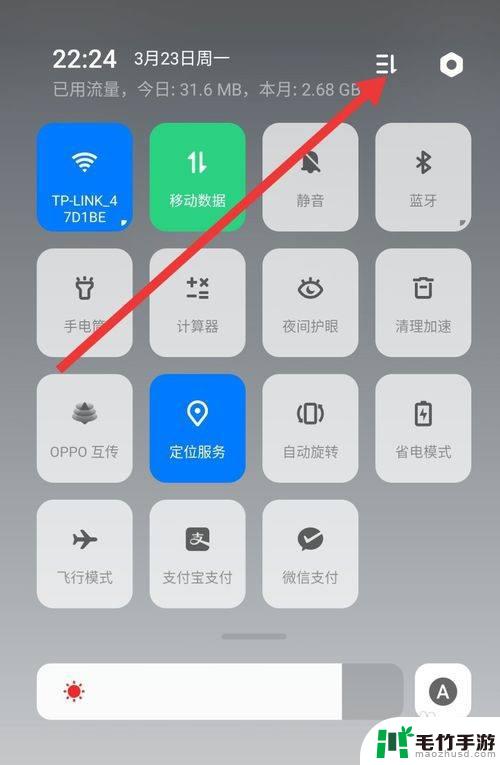
4、上下拖动页面,找到并点击“开始录屏”。
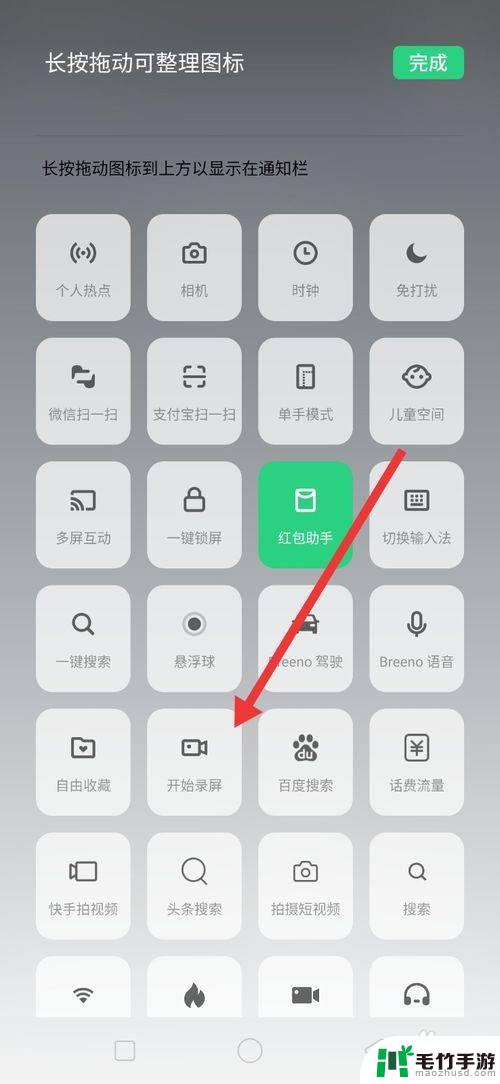
5、在打开的对话框中,点击“前往设置”。
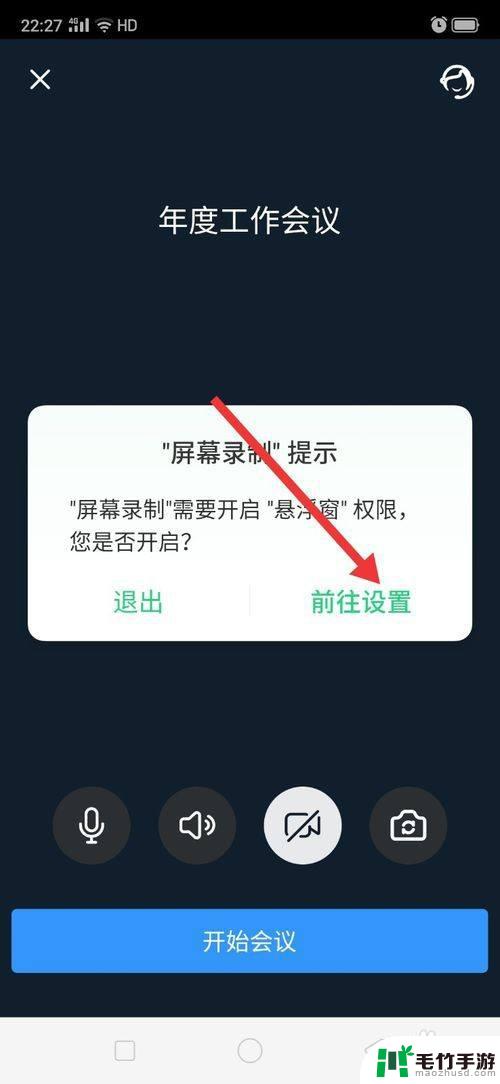
6、设置完成,录屏功能就开启了。返回视频会议页面,点击“开始会议”,就可以进行会议录屏了。
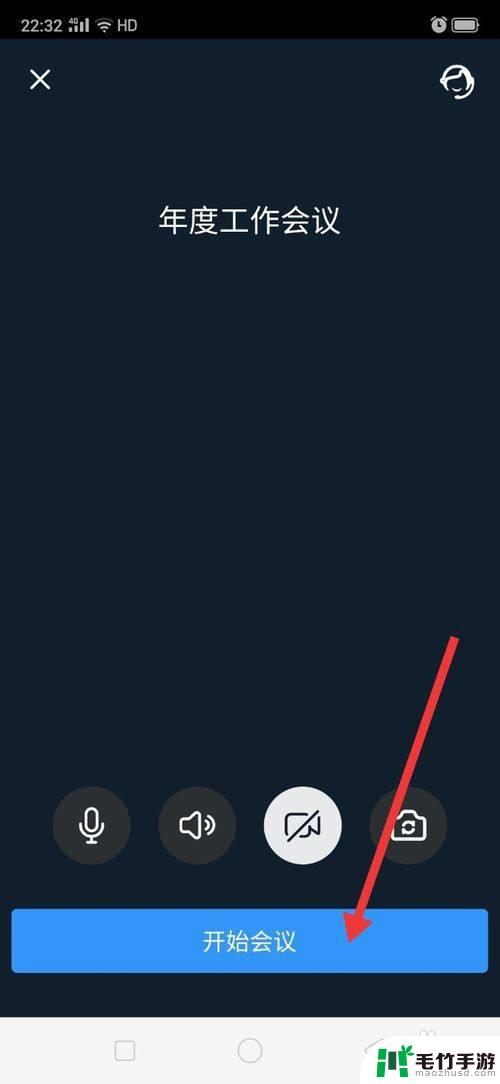
以上就是钉钉会议手机如何录制屏幕的全部内容,碰到同样情况的朋友们赶紧参照小编的方法来处理吧,希望能够对大家有所帮助。
- 上一篇: 华为手机怎么设置打开软件要密码
- 下一篇: 手机没流量了如何充流量
热门教程
最新手机软件
- 1
- 2
- 3
- 4
- 5
- 6
- 7
- 8
- 9
- 10